Access 2016 est un outil puissant pour la gestion des données, offrant de nombreuses possibilités qui vont au-delà des simples feuilles de calcul. Avec Access, tu peux non seulement stocker des données efficacement, mais aussi les organiser, les analyser et les présenter facilement. Dans ce tutoriel, je vais te montrer comment utiliser Access 2016 de manière efficace et quels avantages tu peux tirer de l'utilisation d'un véritable système de gestion de base de données.
Principales conclusions
- Access est un système de gestion de base de données robuste par rapport à Excel.
- Tu peux créer et gérer des structures de données complexes, ce qui est utile pour des volumes de données plus importants.
- La personnalisation des formulaires est une force d'Access, qui améliore considérablement l'expérience utilisateur.
- Les rapports permettent une présentation attrayante et simple des données.
Créer une base de données Access
Pour commencer avec Access 2016, ouvre le programme et crée une nouvelle base de données pour tes tâches.
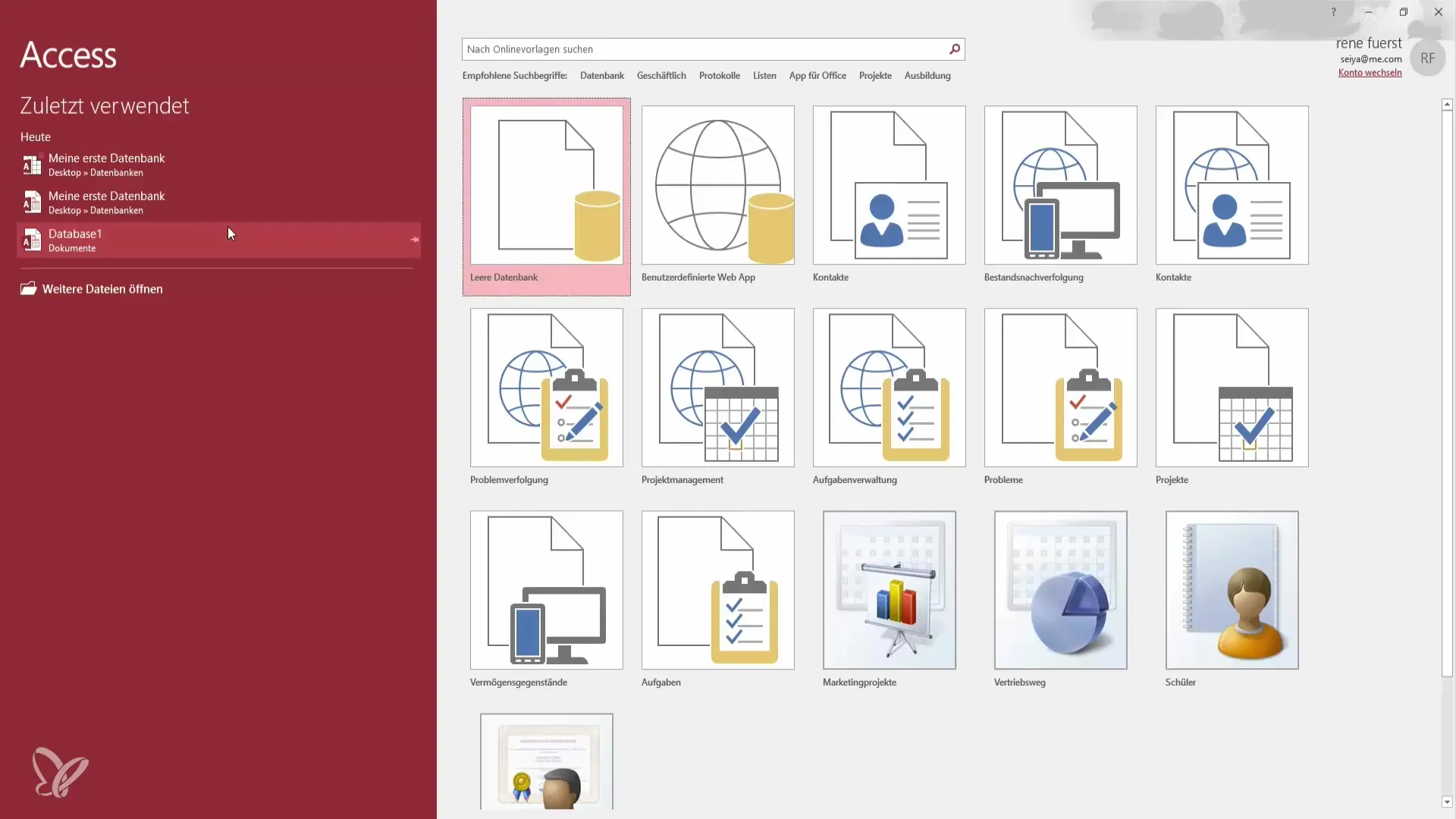
Tout d'abord, dans le menu « Créer », sélectionne l'option « Base de données ». Donne le nom « Tâches » et choisis le répertoire dans lequel tu souhaites enregistrer la base de données. Clique sur « OK » pour terminer le processus de création. Access crée automatiquement un nouveau fichier et l'ouvre pour toi.
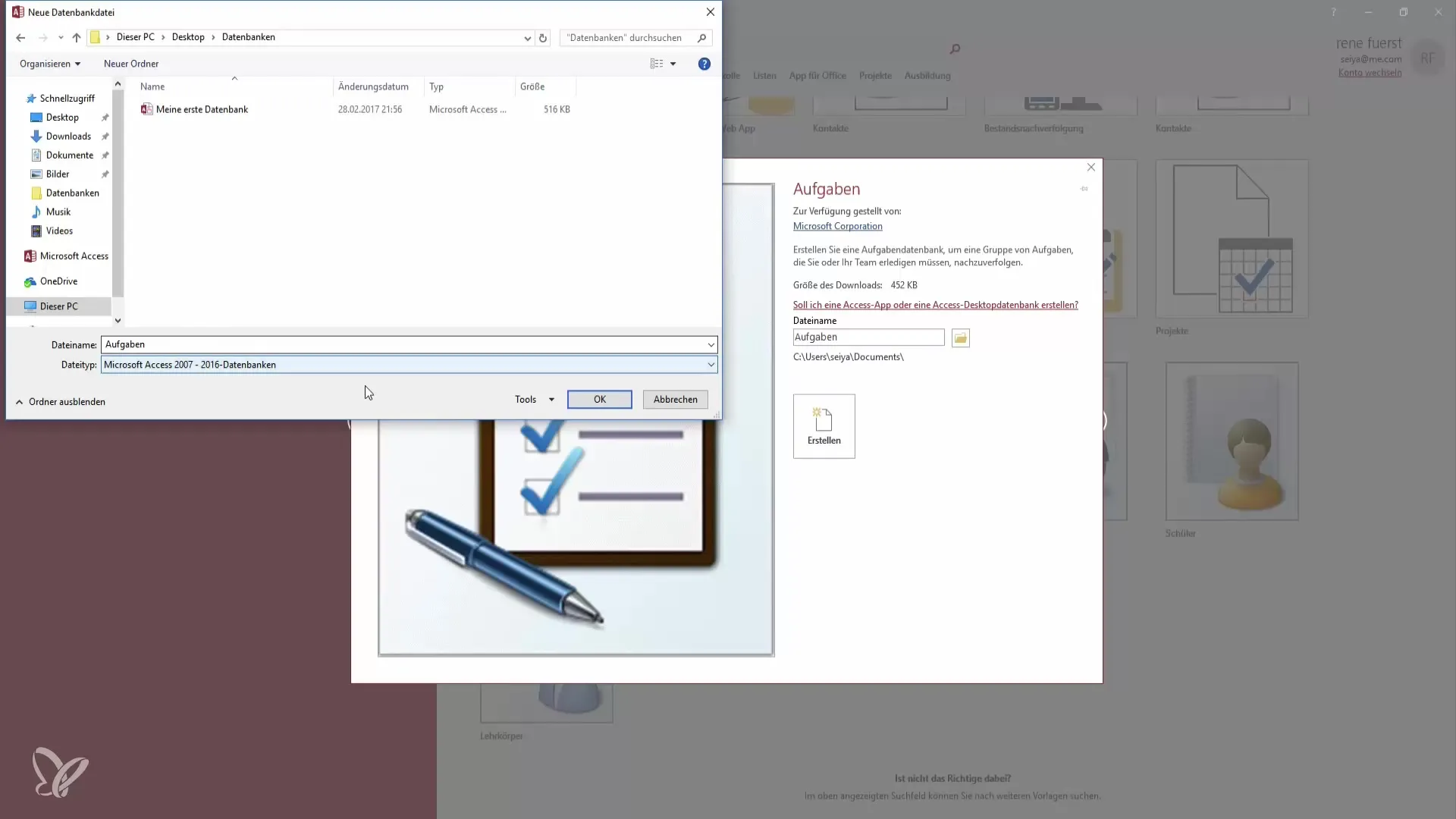
Maintenant, tu peux voir ta liste de tâches, qui contient divers champs tels que ID, titre, priorité et statut. Cette clarté te permet de saisir rapidement toutes les informations pertinentes sur les tâches.
Saisir et gérer les tâches
Après avoir créé ta base de données, il est temps d'ajouter quelques tâches. Clique sur la section « Tâches » et sélectionne « Détails de la tâche » pour ouvrir un nouveau formulaire où tu peux entrer des détails tels que le titre, les utilisateurs affectés et la priorité.
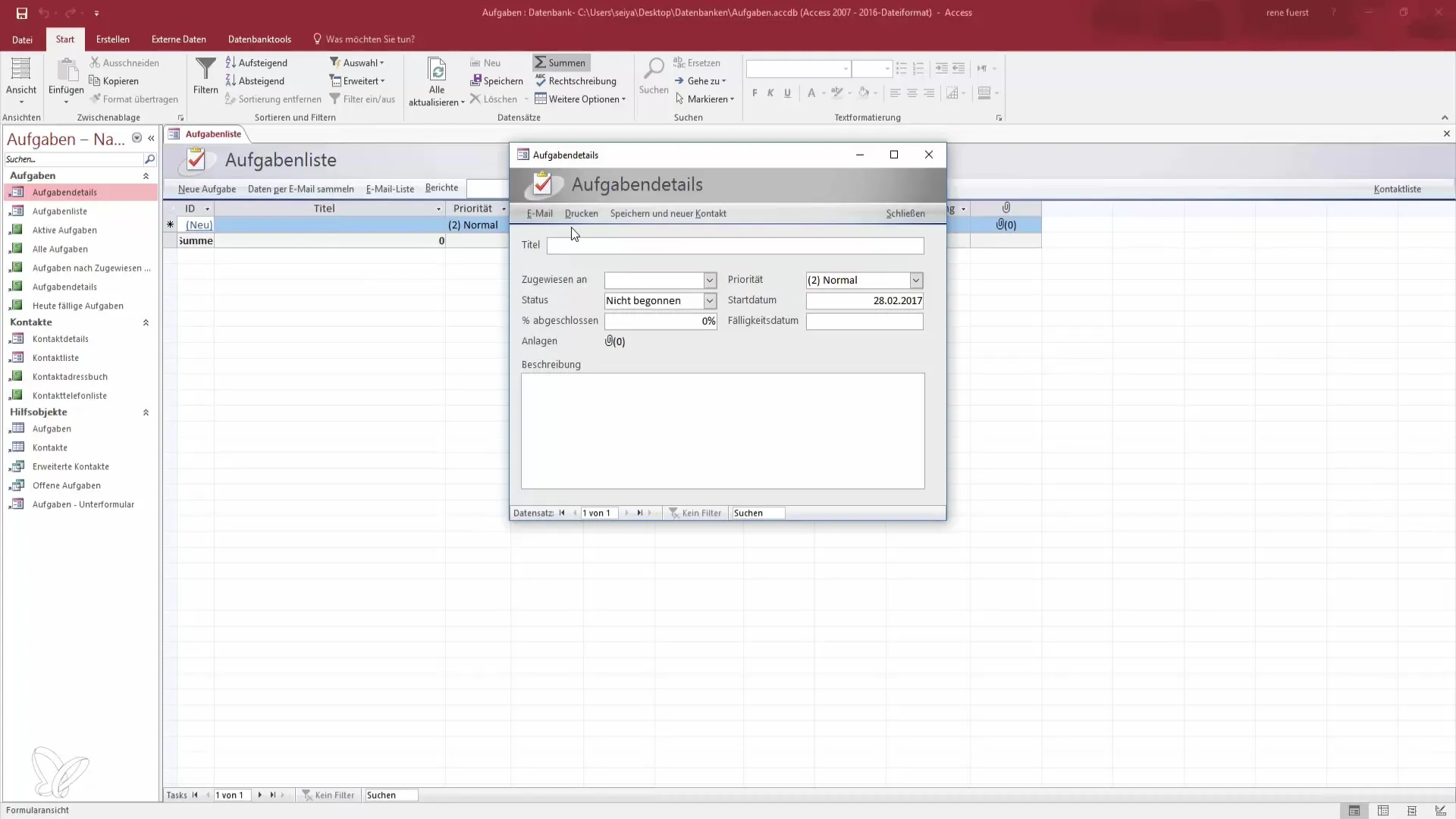
Pour une nouvelle tâche, par exemple, entre « Tâche de test » et choisis la priorité ainsi que la date de début et d'échéance. La saisie des dates se fait facilement via un sélecteur de date (Date Picker), ce qui simplifie considérablement l'entrée.
Une fois que tu as rempli toutes les informations, clique sur « Enregistrer » pour sécuriser la tâche. Tu as maintenant une nouvelle tâche dans ta liste que tu peux modifier ou supprimer à tout moment.
Rapports pour la présentation des données
Une caractéristique essentielle d'Access est la possibilité de créer des rapports qui t'aideront à présenter les données de manière visuelle. Pour ce faire, va dans la section « Rapports » et choisis « Créer un nouveau rapport ».
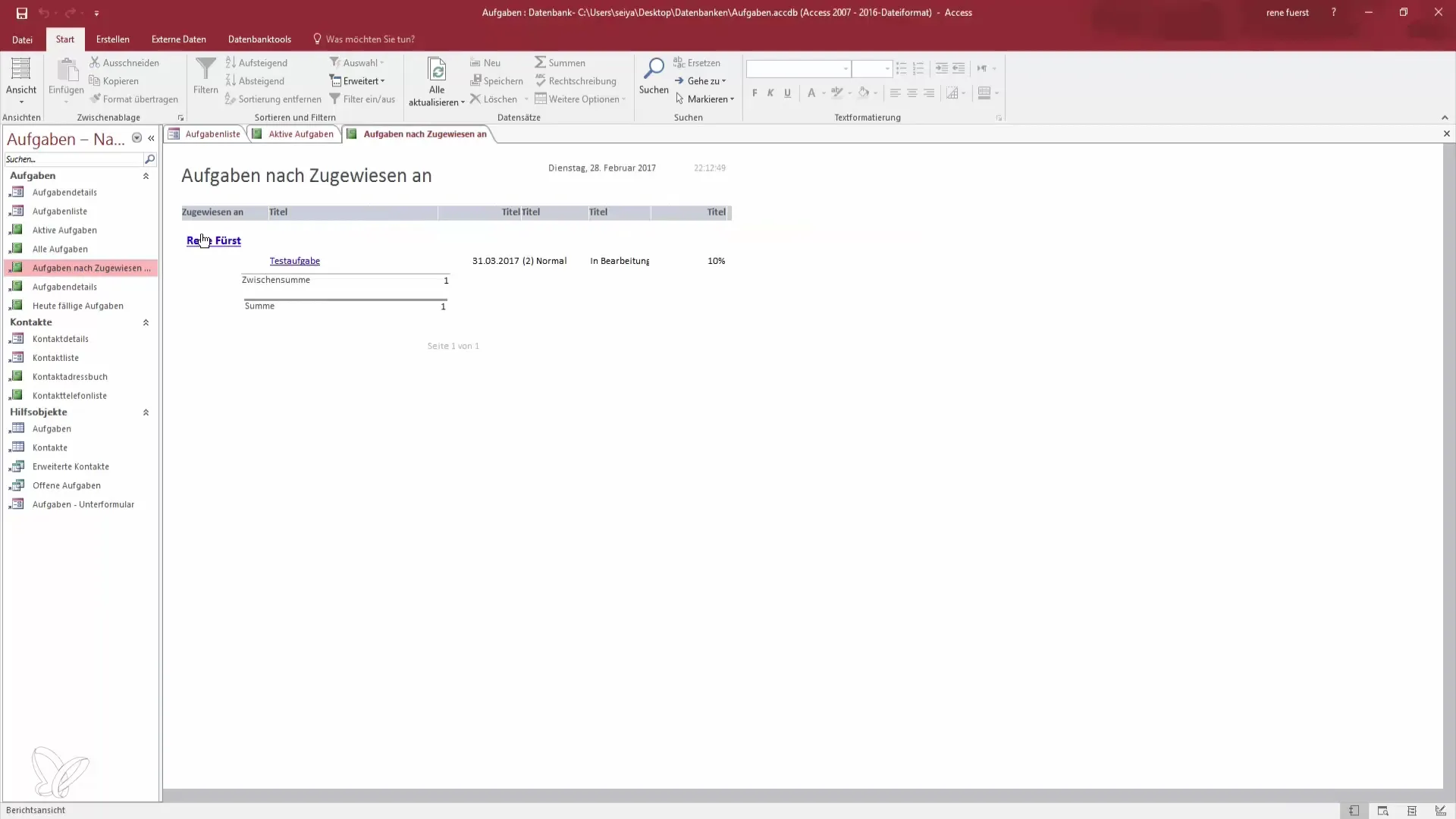
Access propose une multitude d'options pour personnaliser les rapports. Par exemple, tu peux filtrer les rapports par priorité ou par utilisateur affecté pour obtenir un aperçu de ta charge de travail. Cela est particulièrement utile lorsque tu dois gérer plusieurs projets en même temps.
Fonctions avancées : relations entre les tables
Une autre fonctionnalité puissante d'Access est la possibilité de lier différentes tables. Cela te permet de créer des relations de données complexes. Accède à la conception de la base de données et ajoute des tables supplémentaires, par exemple « Contacts » ou « Projets marketing », pour avoir une vue d'ensemble de tes flux de travail.
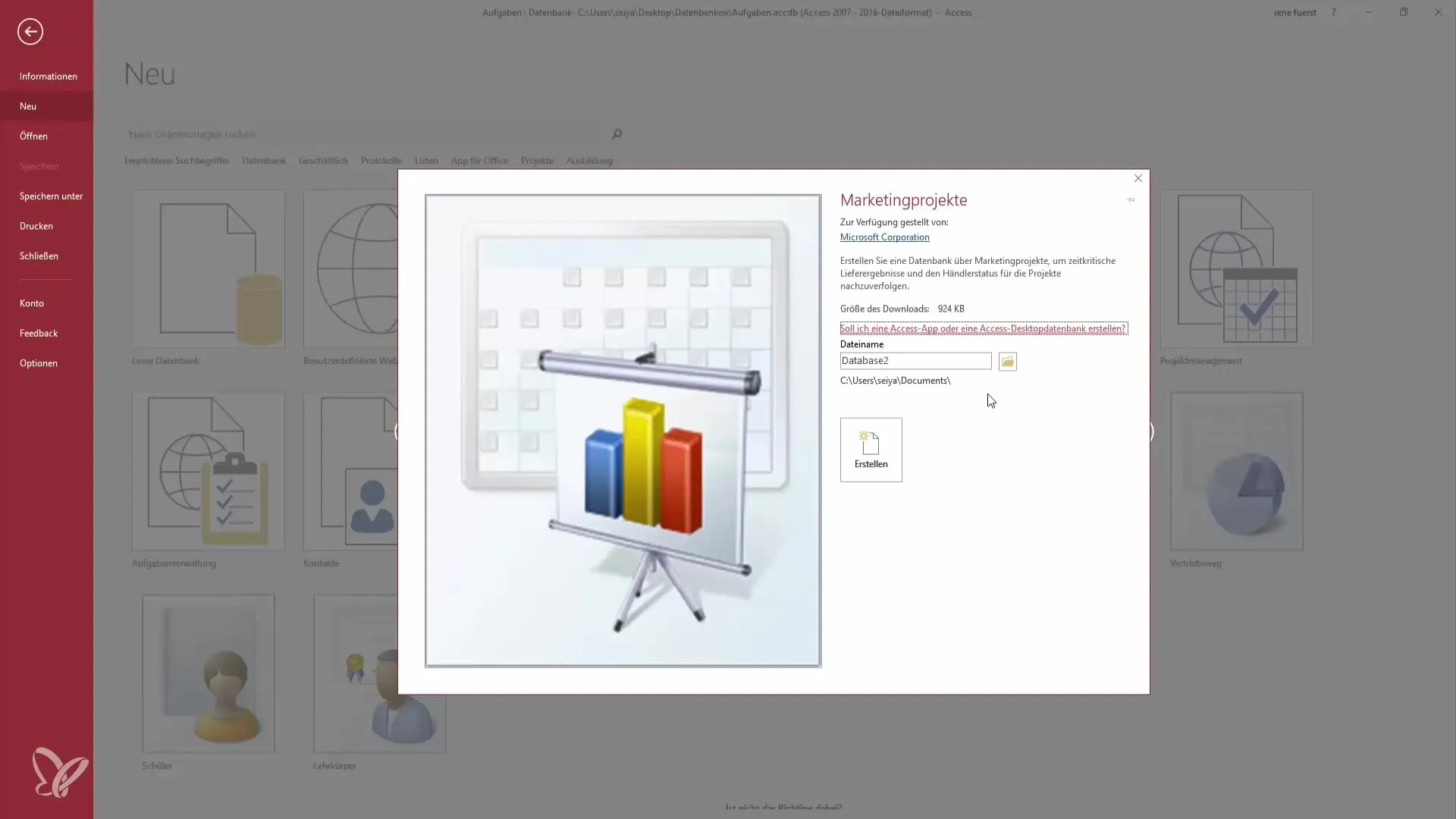
En liant ces tables, tu peux organiser et récupérer les informations de manière plus efficace. Par exemple, lorsque tu crées un contact responsable d'une tâche, tu peux établir cette connexion directement dans le formulaire, ce qui facilite considérablement la gestion de toutes les informations pertinentes.
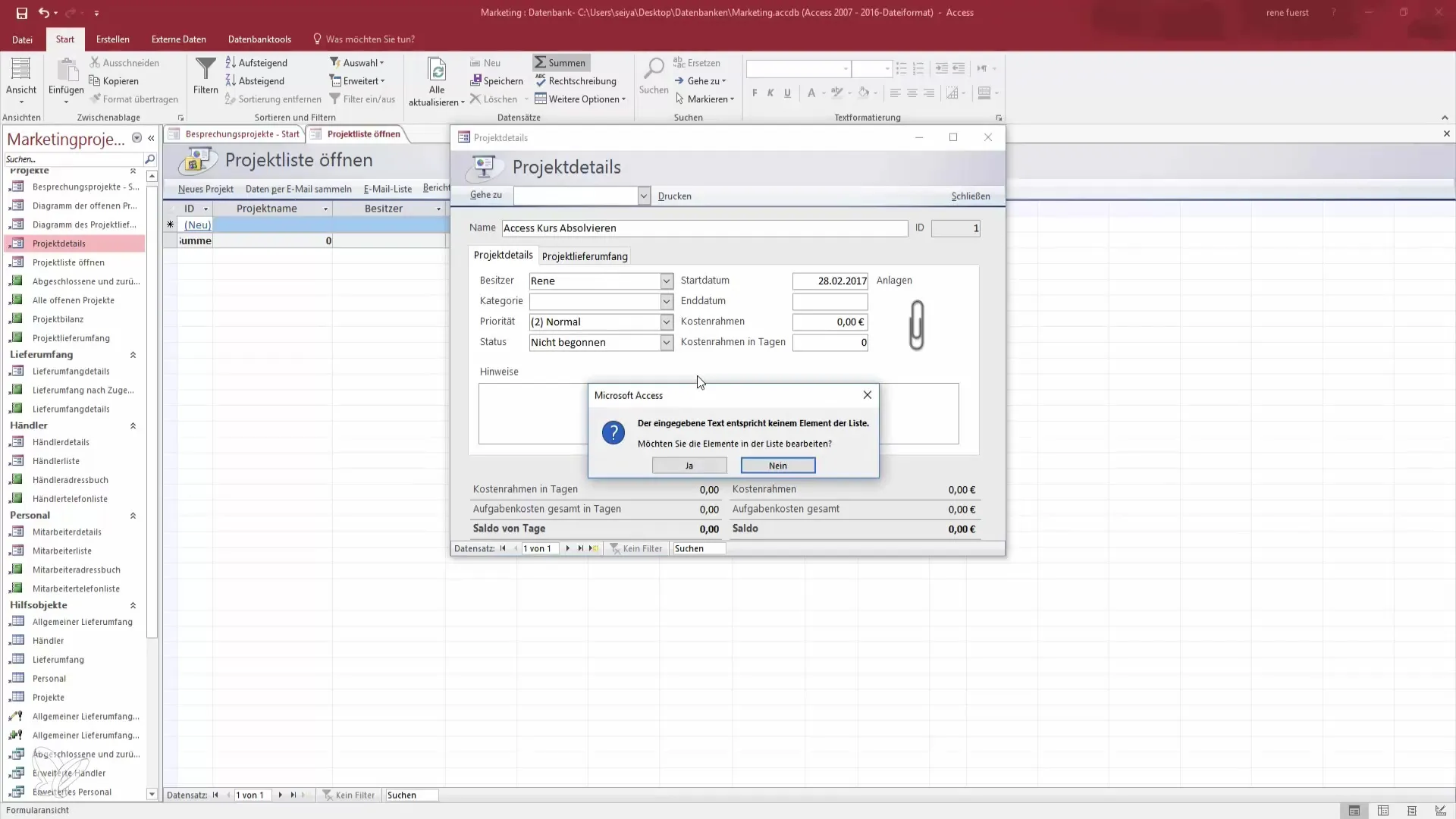
Personnaliser et optimiser l'interface utilisateur
La prochaine étape consiste à personnaliser tes formulaires Access pour les rendre plus conviviaux. Access te permet de concevoir des formulaires selon tes souhaits - que ce soit pour la saisie de données ou pour l'affichage de rapports.
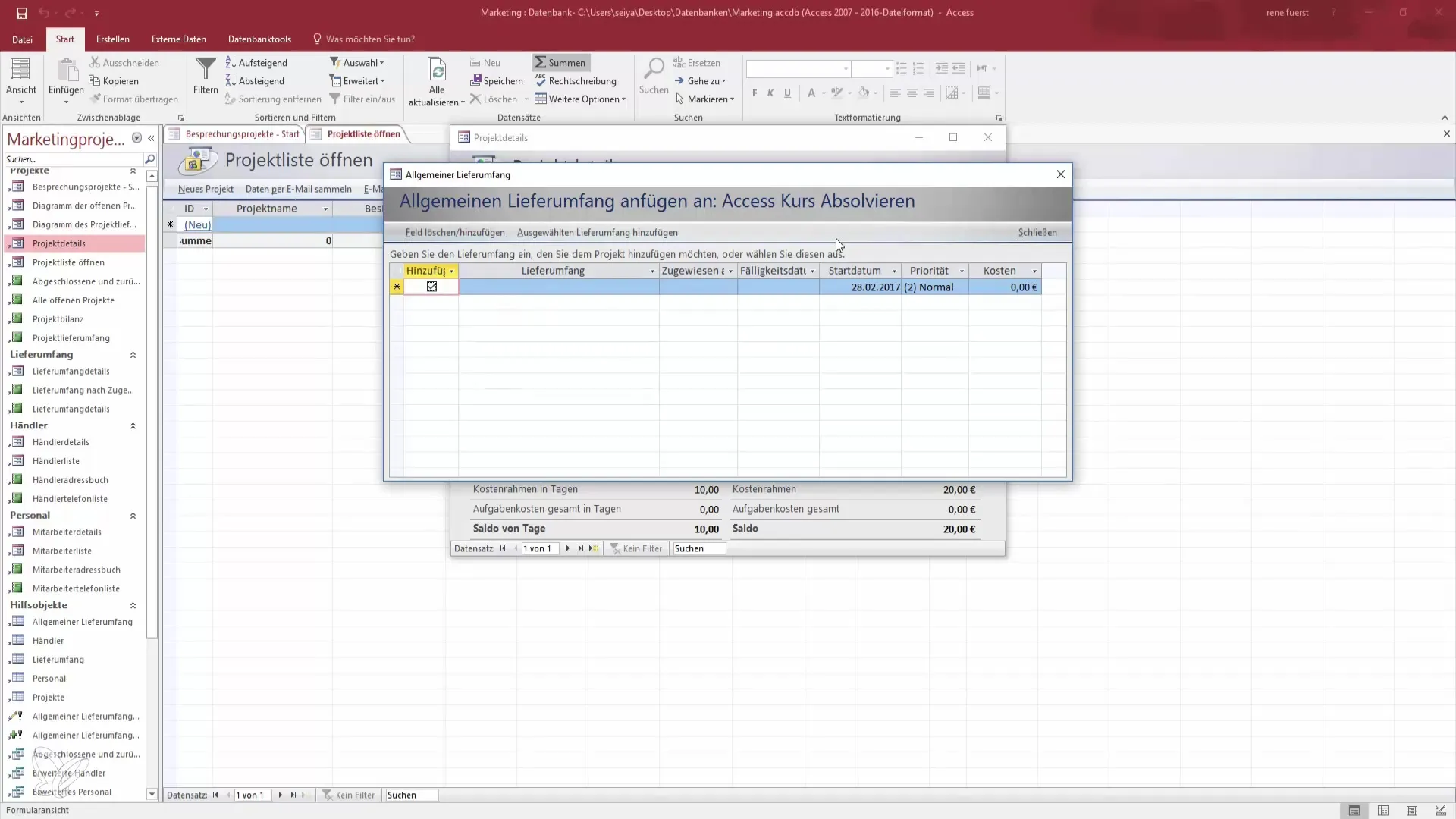
Pour personnaliser tes formulaires, tu peux ajouter ou supprimer différents contrôles. Conçois l'interface utilisateur de manière à répondre à tes besoins et à faciliter la navigation. Ce n'est pas seulement à la mode, mais c'est aussi une condition fondamentale pour une gestion efficace des données.
Résumé - Deviens un pro d'Access : guide étape par étape sur l'utilisation d'Access 2016
Les possibilités qu'Access 2016 t'offre sont enormes. Tu peux personnaliser tes bases de données, créer des rapports et concevoir des systèmes de gestion des données organisés, adaptés à tes besoins spécifiques. Avec une base solide dans Access, tu peux améliorer considérablement la gestion de tes données et travailler plus efficacement.
Questions fréquentes
Comment créer une nouvelle base de données dans Access ?Tu sélectionnes l'option « Base de données » dans le menu « Créer » et tu donnes un nom et un emplacement.
Puis-je lier différentes bases de données ensemble ?Oui, Access te permet de lier différentes tables et de créer des relations de données complexes.
Comment créer des rapports dans Access ?Via la section « Rapports », tu peux créer de nouveaux rapports et les personnaliser selon tes souhaits.
Quels sont les avantages d'Access par rapport à Excel ?Access offre une structure plus robuste pour de grands volumes de données et ne nécessite pas de formules complexes comme Excel.
Comment puis-je personnaliser des formulaires dans Access ?Tu peux ajouter ou retirer des contrôles et concevoir la mise en page selon tes souhaits.


